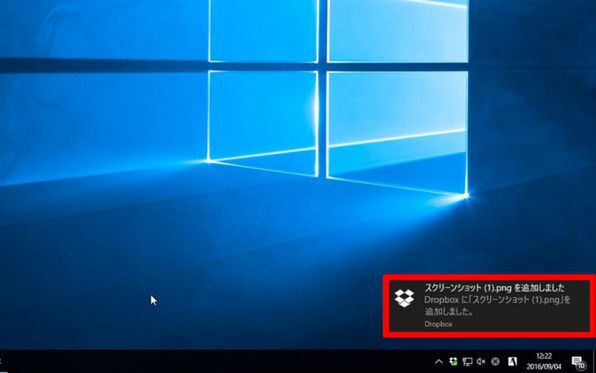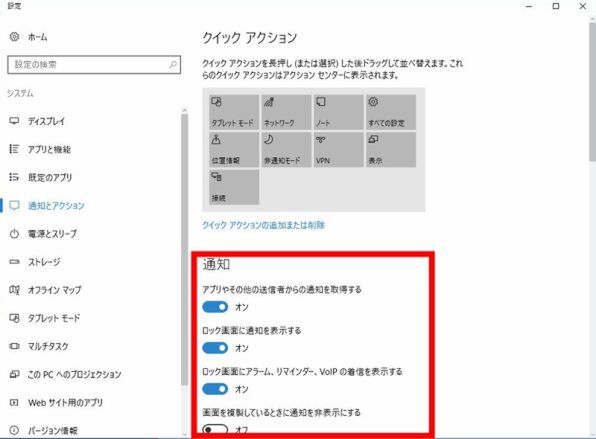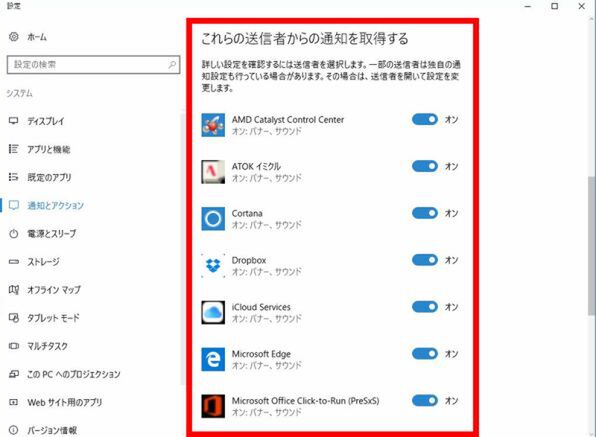ズバッと解決! Windows 10探偵団 第161回
通知の動作を細かくカスタマイズすることも可能
Windows 10で毎回表示されるヒントや通知の消し方
2016年09月11日 12時00分更新
Windows 10の最新情報を常にウォッチしている探偵・ヤナギヤが、Windows 10にまつわるギモンに答える本連載。
基本技から裏技・神技、最新ビルドのInsider Previewの情報まで、ドド~ンと紹介します。
調査依頼
毎回表示されるヒントや通知が邪魔でしょうがない
PCにつないでいる周辺機器やインストールしているアプリからのメッセージは、画面右下に表示される。セキュリティ機能がきちんと動作していない、といったような警告であればありがたいが、画像を取り込むようなルーチン作業をいちいち報告されるのも面倒。通知ならまだいいが、Windowsを使うためのヒントなどが表示されることもある。クラウドストレージを使っている場合、ファイルに変更があるたびに通知が出まくるので邪魔に感じる人もいるだろう。
そんな時は「通知」をオフにできる。「設定」から「システム」→「通知とアクション」を開き、「通知」の「アプリやその他の送信者からの通知を取得する」をオフにすればいい。すべての通知がオフになるのは困る、というのであればその下からアプリごとに設定できる。
また通知を切る場合も、ロック画面には表示しない、とか通知バナーは出さないがアクションセンターには表示する、音は鳴らさない、といった細かいカスタマイズも可能。頻繁に表示される邪魔な通知がある場合は、設定を確認してみよう。わずかな手間で、その後の操作が快適になるのでお勧めだ。
これでズバッと解決!
「通知とアクション」の設定から通知を無効にできる。アプリごとに通知の動作を細かくカスタマイズすることも可能だ
Windows 10探偵団は毎週、月・水の午前9:00、日曜日の12:00に更新します。お楽しみに!

この連載の記事
-
第358回
PC
Windows 10でヘッドマウントディスプレーなしでMixed Realityを表示する技 -
第357回
PC
Windows 10で自分だけのお気に入り店舗マップを作成する -
第356回
PC
Windows 10のデスクトップに付箋を貼ってメモ管理する -
第355回
PC
注意! Windows 10、ファイルコピー後「Ctrl+Z」でファイル完全削除 -
第354回
PC
気分をアゲる Windows 10をクリスマス仕様にする方法 -
第353回
PC
瞬間起動、常時接続、長時間駆動のAlways Connected PCが登場する -
第352回
PC
ネットワークの種類でプライベートとパブリックの違いを教えて -
第351回
PC
Windows 10の標準アプリをアンインストールする方法 -
第350回
PC
Windowsの新機能「Sets」、複数アプリをひとつのウィンドウに! -
第349回
PC
Windows 10の動作が変になったら新機能「新たに開始」を試そう -
第348回
PC
Windows 10ではゲームのチート行為をシャットアウト! - この連載の一覧へ